电脑连上wifi如何查看wifi密码
更新时间:2024-04-07 13:03:49作者:jiang
在如今数字化时代,无线网络已经成为了我们生活中必不可少的一部分,无论是在家中还是在办公室,我们都离不开WiFi的便利。有时候我们会忘记或丢失自己WiFi的密码,这时候该怎么办呢?幸运的是我们可以通过电脑来查看已连接的WiFi密码,而无需重置路由器或联系网络运营商。接下来我们就一起来看看电脑如何查看WiFi密码的方法吧。
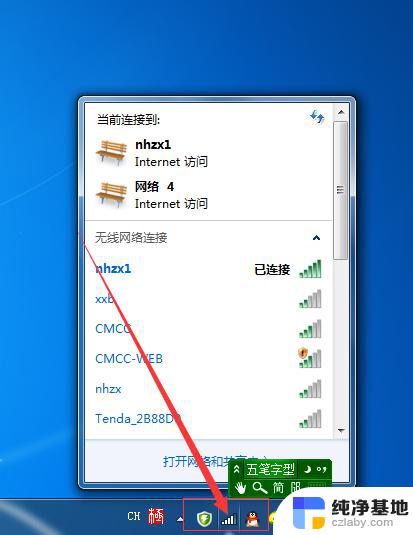 //
// 一、查看已经连接的WiFi密码
1.打开控制面板——网络和共享中心
2.选择连接的WLAN——无线属性——安全——显示字符;即可查看当前连接的WiFi密码。
二、查看曾经连接过的WiFi密码
1.win+R键,输入cmd,点击确定
2.命令提示符输入(下面的代码可以复制粘贴到命令栏) for /f "skip=9 tokens=1,2 delims=:" %i in ('netsh wlan show profiles') do @echo %j | findstr -i -v echo | netsh wlan show profiles %j key=clear 按回车键
然后,根据WiFi的名称。查看相应的密码。供大家参考。
以上是如何查看wifi密码的全部内容,如果遇到这种情况,你可以根据以上步骤解决,非常简单快速。
- 上一篇: cmd重新启动电脑命令
- 下一篇: 电脑开机后显示检查磁盘
电脑连上wifi如何查看wifi密码相关教程
-
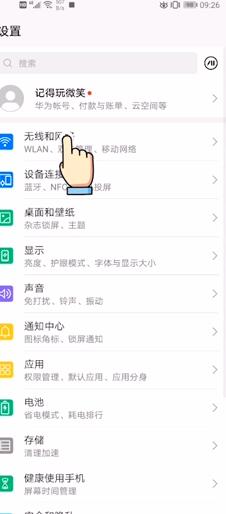 安卓如何查看连接的wifi密码
安卓如何查看连接的wifi密码2023-11-21
-
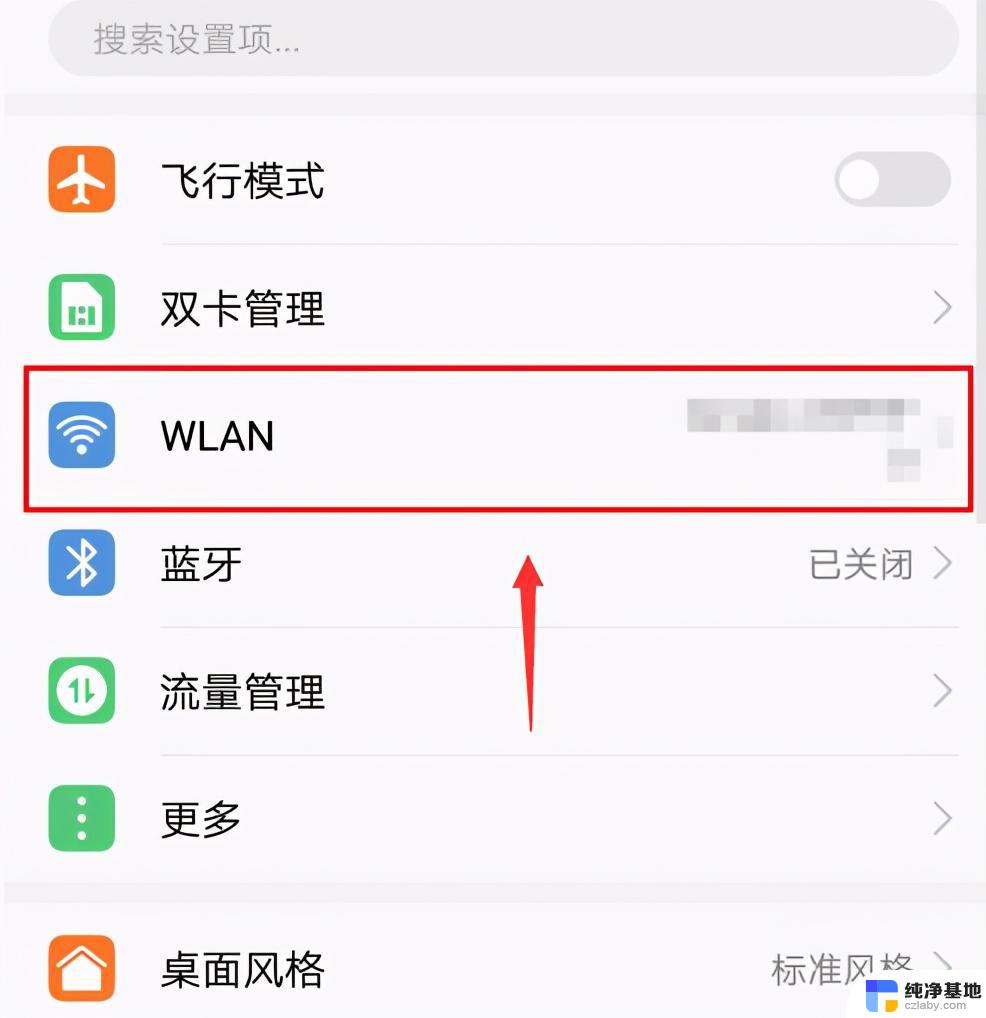 如何查看自己连接wifi的密码
如何查看自己连接wifi的密码2024-02-25
-
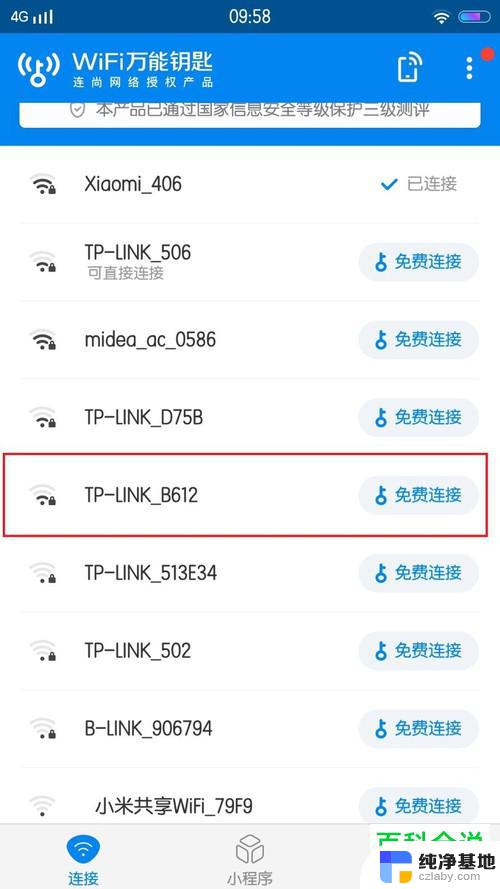 wifi万能钥匙连接wifi密码怎么查看密码
wifi万能钥匙连接wifi密码怎么查看密码2024-07-18
-
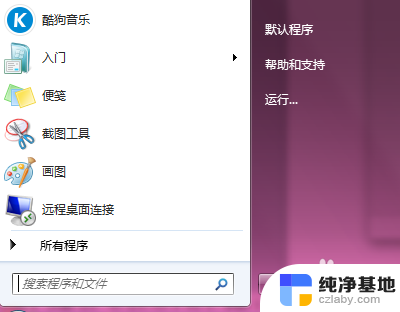 电脑查看连接过的wifi密码
电脑查看连接过的wifi密码2024-03-16
电脑教程推荐